

发布时间:2022-12-19 17: 03: 28
品牌型号:ASUS System Product Name
系统:Windows 10 专业版
软件版本:Camtasia 2022
电脑录屏是分享和传播内容的重要方式,画质清晰的录屏可以带来更好的观看体验。而不合适的水印会遮盖画面的其他内容,影响浏览感受,一般情况下不加水印会更加便于观看。那么,没有水印的录屏软件有哪些,不带水印的录屏怎么设置,今天就来分享一下。
一、没有水印的录屏软件有哪些
1、Camtasia 2022
Camtasia 2022是专业高效的录屏编辑软件,不仅可以用来录制电脑屏幕,而且还可以编辑视频,录制与剪辑一气呵成,非常方便好用。
而且这款软件的功能很丰富,可以给视频添加旁白、添加转场、设置音效、设置水印等,在官网下载试用版后还有30天的试用期,功能使用不受限制。
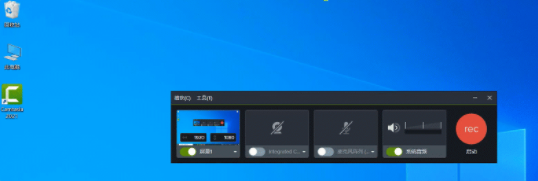
2、WPS的PPT录屏
我们常用WPS的PPT来制作演示文稿,其实它也可以用来录屏。

它的录屏功能相对要简单一些,可以设置录屏的范围、系统声音、摄像头等,还可以预设水印,在设置后视频会自动添加水印。
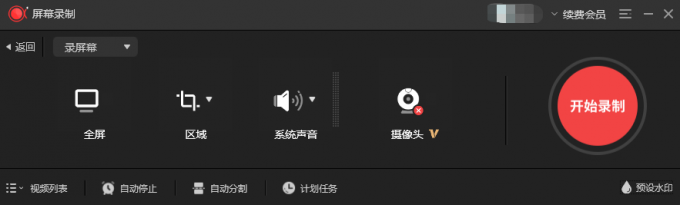
3、嗨格式录屏大师
这是比较常用的录屏编辑软件,界面设计比较简单,功能也不是特别多,可以录制屏幕、摄像头、游戏和副屏等,满足不同的录制需求,同时录制后也可以设置水印。
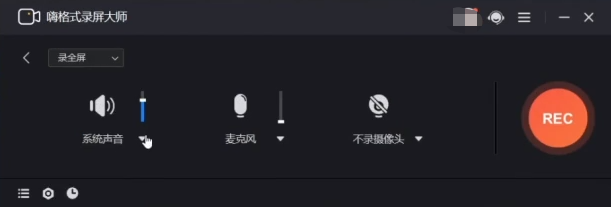
以上三款软件都可以设置录屏的水印,但后两款软件默认是添加水印的,如果要去除水印的话,需要开通会员进行设置才可以。
二、不带水印的录屏怎么设置
想要不带水印的录屏,建议可以使用Camtasia 2022来录制,不仅可以自由设置水印,而且录制完成后还可以直接剪辑,非常便捷。
运行软件进入主页,点击“新建录制”。
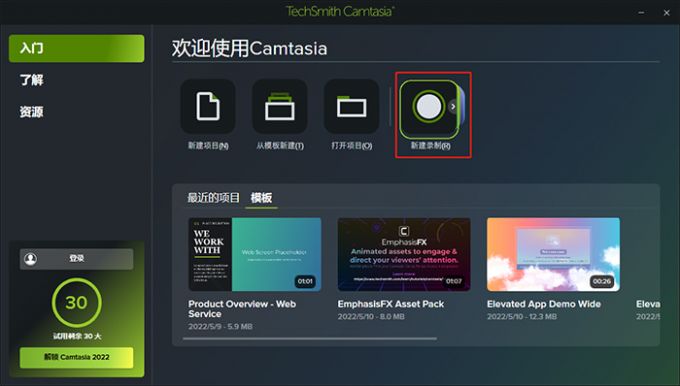
接着可以打开相机、麦克风、系统音频等,设置完成就可以开始录屏。
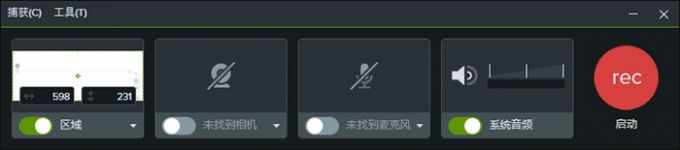
另外,如果有已经录制好的视频,可以直接新建项目进入编辑页面,点击导入目标文件,再进行编辑操作。
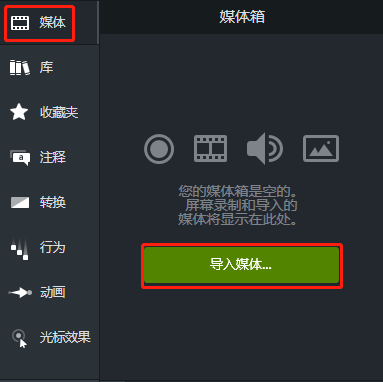
处理完成后可以导出文件,点击“导出”-“本地文件”。
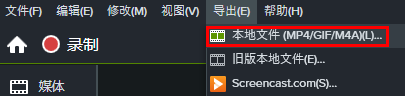
根据提示进行相应的设置,包括视频的格式、是否需要水印、是否需要视频信息、是否生成报告、存储位置等信息,此处我们不需要水印,可以不勾选“水印”项,继续导出视频。
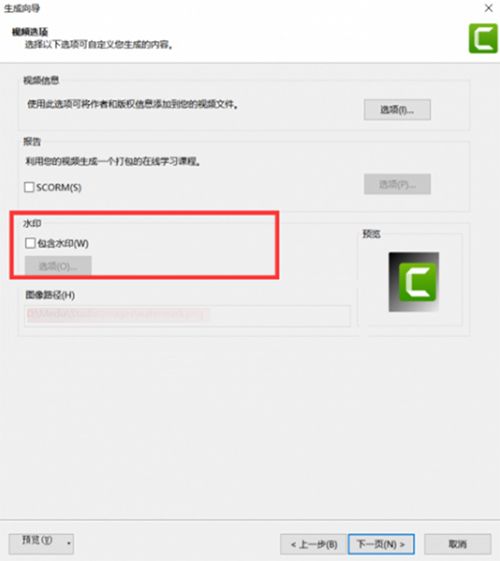
不过需要提醒一下,试用版的Camtasia 2022在使用时会保留软件水印,在使用时要注意。
以上就是没有水印的录屏软件有哪些,不带水印的录屏怎么设置的相关内容,除了水印设置问题外,Camtasia 2022还有很多其他功能,如果大家有需求的话可以到Camtasia中文官网下载软件试用,相信可以很好地帮助大家提升工作和学习效率。
作者:小兮
展开阅读全文
︾